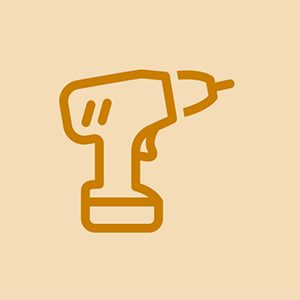Domande di supporto
Fai una domanda| 10 risposte 73 Punteggio | PER FAVORE AIUTO! Segnale acustico e schermo nero quando il laptop è accesoHP Pavilion dv2000 |
| 18 risposte Punteggio 121 | Password dimenticata e impossibile accedere al laptopDell Inspiron 6000 |
| 15 risposte 292 Punteggio | Il mio laptop Toshiba si accende, ma lo schermo è nero.Laptop Toshiba |
| 24 risposte Punteggio 140 | Perché il mio laptop hp non si connette a Internet wireless?Laptop HP |
Utensili
Questi sono alcuni strumenti comuni utilizzati per lavorare su questo dispositivo. Potrebbe non essere necessario ogni strumento per ogni procedura.
Background e identificazione
Un laptop è un tipo di computer sufficientemente portatile da poter essere utilizzato durante i viaggi. La maggior parte dei laptop condivide un file simile conchiglia fattore di forma con il coperchio superiore del laptop che ospita un display e la sezione inferiore contenente una tastiera e trackpad . Le due sezioni sono collegate da una cerniera e quando viaggi, puoi piegare le due metà insieme per proteggere lo schermo e la tastiera.
I produttori hanno anche sviluppato molti altri fattori di forma per laptop che offrono caratteristiche diverse dal 'laptop tradizionale' sopra descritto. I laptop generici di solito hanno una dimensione dello schermo da circa 11 pollici (28 cm) a 17 pollici (43 cm). Tuttavia, sono disponibili laptop più piccoli e più leggeri, spesso denominati '' subnotebook '' o ultraportatile . Mentre i cardini sulla maggior parte dei laptop tradizionali possono solo piegarsi fino ad ora, alcuni laptop - chiamati convertibili , ibridi , o 2 in 1 —Può piegarsi completamente. Questi laptop di solito hanno un touchscreen in modo da poter utilizzare le dita per controllare il dispositivo quando la tastiera viene ribaltata sul retro. Ecco un laptop ibrido informativo video di confronto da The Verge . Staccabile i laptop sviluppano ulteriormente questo concetto consentendo a un utente di rimuovere completamente la tastiera. Alcuni dei primi esempi notevoli includono Surface Pro e Surface Book che puoi vedere in questo demo da Fstoppers .
I laptop sono diversi da computer desktop che generalmente stanno in un posto in una casa o in un ufficio. Rispetto a queste macchine più grandi, i laptop generalmente consumano meno energia ma forniscono prestazioni complessive inferiori perché non possono gestire anche il calore. Mentre alcuni laptop sono aggiornabili e riparabili, i computer desktop offrono un'esperienza più semplice perché le parti sono ampiamente disponibili e intercambiabili.
Di solito puoi identificare il produttore di un laptop cercando il loro logo all'esterno del laptop, sul retro del display, sotto il display o nella parte inferiore del dispositivo. Il nome del modello specifico è solitamente stampato sul fondo del laptop direttamente sulla custodia o su un adesivo attaccato. In caso contrario, è spesso possibile trovare il numero di serie / il codice di matricola nelle vicinanze. Cerca in linea una pagina 'assistenza' o 'verifica garanzia' per il tuo produttore specifico e inserisci il numero di serie per ulteriori informazioni sul tuo dispositivo.
- Supporto Dell
- Supporto Lenovo
- Supporto Acer
- Controllo della garanzia Apple
- Assistenza HP
- Controllo della garanzia Asus
Risoluzione dei problemi
Per una spiegazione su cosa fa ogni parte del computer, puoi vedere la sezione sotto intitolata 'Come funziona un laptop'.
Il laptop non si accende
A volte il laptop è completamente morto. A volte è solo un semplice problema. Seguire i passaggi seguenti per alcune idee per la risoluzione dei problemi. Questa pagina da Laptop Repair 101 ha più suggerimenti.
- Il primo problema da verificare è il batteria . Il laptop funziona normalmente se è collegato al muro con un caricabatterie affidabile? In tal caso, è probabile che il tuo laptop abbia una batteria difettosa. Puoi trovare le guide per la sostituzione della batteria qui su iFixit o altrove se nessuno ne ha ancora fatto una (forse puoi crea la tua guida ). Assicurati l'alimentatore che stai utilizzando funziona con il tuo computer ed emette abbastanza watt per alimentare il tuo modello specifico. Non vuoi essere la persona che va in un negozio per una riparazione solo per sapere che stavi usando il caricabatterie sbagliato (parlo per esperienza personale qui). Suggerimento: dai al laptop un po 'di tempo dopo averlo collegato prima di provare ad accenderlo.
- Il laptop ne ha segni di vita ? Questi includono ventole che girano, luci lampeggianti o segnali acustici. Questi segnali acustici o luci lampeggianti spesso corrispondono a un problema specifico che puoi risolvere. Per esempio, due segnali acustici all'avvio di un laptop Dell generalmente indica un problema con la RAM.
- Verifica la presenza di problemi con il schermo . È abbastanza facile pensare che il tuo laptop non funzioni anche se il problema è completamente dovuto allo schermo. Se lo schermo non si accende, prova a puntare una torcia sullo schermo e cerca le immagini. Se riesci a vedere immagini scure, la retroilluminazione dello schermo è spenta e dovrai sostituire il display. Questo video di Adrian Black mostra lo stesso passaggio di risoluzione dei problemi per uno schermo TV. Assicurati inoltre di non aver abbassato completamente la luminosità. Woops!
- Puoi entrare nel BIOS ? Il BIOS è il firmware di base che viene eseguito al primo avvio del computer. A volte è possibile accedere alla configurazione del BIOS all'avvio del laptop tenendo premuto F2, F10 o il tasto Canc sulla tastiera quando si preme il pulsante di accensione. Vedere questo articolo di Tom's Hardware per un elenco più completo delle chiavi utilizzate per accedere al BIOS per ciascuna marca di laptop. Se riesci ad accedere al BIOS ma non riesci ad andare oltre con un avvio regolare (ovvero un tentativo di accendere il computer in cui non tieni premuto il tasto BIOS) il tuo laptop probabilmente funziona bene, ma hai un problema con il funzionamento sistema. Controlla queste guide aggiuntive per la risoluzione dei problemi cosa fare quando Windows non si avvia (o Linux se lo hai installato).
Se nessuno di questi passaggi funziona, potrebbe essere necessario sostituire la scheda madre o portarla in un'officina che possa risolvere il problema con la scheda madre. Se il laptop ha una scheda di ingresso di alimentazione separata collegata alla scheda madre con un cavo, potresti provare a sostituire prima quella parte. A volte la scheda madre funziona bene ma non riceve alimentazione a causa di una cattiva porta di alimentazione.
La regola generale per la risoluzione dei problemi è che si desidera escludere tutti gli altri problemi prima di decidere di sostituire / riparare la scheda madre perché è uno dei componenti più costosi.
Lo schermo ha pixel morti
Pixel morti sullo schermo di un laptop sembrano punti che non cambiano colore, indipendentemente da ciò che 'dovrebbero' visualizzare. Di solito sono bloccati completamente bianchi, neri, rossi, verdi o blu. A volte puoi ignorare questi brufoli sullo schermo (ne ho tre sul display in questo momento), ma un gruppo numeroso può distrarre moltissimo. Usa questo pagina web del controllo dei pixel morti per trovare un pixel bloccato.
Questo Guida WikiHow fornisce alcune strategie utili per correggere un pixel morto, incluso il lampeggiamento statico sullo schermo tramite il JScreenFix sito web o applicando una leggera pressione o calore all'area dei pixel bloccati. Se nessuna di queste correzioni funziona, puoi sostituire il display con alcune guide qui su iFixit.
Il laptop si surriscalda
Come spiegato nella sezione 'Come funziona un laptop' di seguito, un computer produce calore che DEVE disperdere. Se il tuo computer è caldo, non è necessariamente un male, la statistica importante è la temperatura della CPU. Se raggiunge circa 100 gradi Celsius, il computer si spegnerà automaticamente per proteggersi. Puoi monitorare la temperatura della CPU in Windows con uno strumento come RealTemp o su linux con il comando da terminale “ sensori . '
Il processore potrebbe essere molto caldo se il dissipatore di calore o la ventola ad esso collegata sono ostruiti dalla polvere. La soluzione migliore è aprire il computer e soffiare aria compressa nella ventola per sollevare la polvere che si accumula negli anni di utilizzo. Puoi anche usare un panno privo di lanugine o una spazzola antistatica se non vuoi danneggiare l'ambiente. Questo articolo di notizie di iFixit spiega alcune alternative all'aria compressa (l ''aria' di una bomboletta di aria compressa è in realtà un refrigerante gassoso chimico che è piuttosto dannoso per l'ambiente).
La batteria muore rapidamente
Potrebbe essere necessaria una nuova batteria. Consulta le guide alla sostituzione qui su iFixit o altrove sul Web per istruzioni su come rimuovere la batteria dal tuo laptop.
In alternativa, potresti semplicemente eseguire un software intensivo sul tuo laptop come un gioco, una suite di editing video o un programma di simulazione. Queste app consumeranno la tua batteria come un adolescente dopo un digiuno. Puoi controllare la capacità massima corrente della batteria rispetto alla capacità massima originale utilizzando il comando 'powercfg' su Windows ( guida qui ) o il comando 'acpi' su Linux ( guida qui ).
Come funziona un laptop
I computer non sono magici, anche se la potenza che forniscono è piuttosto magica. Se conosci già i dettagli della tecnologia informatica, puoi saltare questa sezione, ma per il resto delle persone là fuori queste informazioni potrebbero essere utili per la risoluzione dei problemi e i suggerimenti per la riparazione mostrati nella sezione precedente. Molte di queste informazioni sono spiegate più avanti Come funzionano le cose .
scheda logica macbook pro inizio 2011
Schermo
Cominciamo dall'esterno del laptop. Lo schermo è costituito da una serie di pixel, ciascuno dei quali può cambiare il proprio colore individualmente. La risoluzione dello schermo viene misurata come il numero di pixel lungo la larghezza e l'altezza del display (ad es. 1920x1080 pixel). Con un po eccezioni , i pixel di un display non emettono invece luce, ma cambiano il colore della luce emessa da a retroilluminazione che si trova dietro i pixel. Se una di queste parti si guasta, è necessario sostituirle completamente.
processore
All'interno del laptop, il file processore (a volte chiamato semplicemente 'processore') funziona come il cervello della macchina. Esegue tutto il codice che comprende i programmi che usi tutti i giorni. La CPU genera calore che deve essere dissipato in qualche modo, altrimenti il computer si surriscalda e si spegne. Molti laptop hanno un dissipatore di calore per assorbire il calore dalla CPU e una ventola che soffia aria fresca su questo dissipatore e sposta l'aria calda fuori dal retro / lato del dispositivo. Se rimuovi il dissipatore di calore, DEVI applicare nuova pasta termica alla CPU per consentire un adeguato trasferimento di calore.
Scheda madre
Mentre la CPU funziona come il cervello del laptop, il scheda madre è il sistema nervoso. La scheda madre è la scheda sottile che occupa la maggior parte dello spazio nel computer ed è generalmente il componente più grande. È realizzato in fibra di vetro con minuscole linee di rame incorporate che attraversano la superficie. Queste linee, solitamente chiamate 'tracce', consentono alla CPU di comunicare direttamente con altri pezzi del computer come la RAM e la memoria (vedere di seguito). Mentre alcuni laptop più vecchi e spessi hanno un socket per la CPU che ne consente la sostituzione, le due parti sono spesso saldate insieme e non possono essere sostituite singolarmente.
RAM
Prima che venga eseguito, il codice utilizzato dalla CPU si trova in una posizione di memoria temporanea chiamata RAM . I componenti RAM sono saldati direttamente alla scheda madre (questo rende i riparatori tristi) o inseriti in uno slot sulla scheda madre (questo rende felici i riparatori). Nel secondo scenario, puoi sostituire la RAM che è andata a male o aggiungere più RAM al tuo computer La RAM saldata alla scheda madre non può essere facilmente riparata se non da un professionista. Questa domanda su Quora spiega perché l'aggiunta di RAM aggiuntiva non è sempre correlata all'aumento della velocità del computer.
Conservazione
I tuoi programmi e documenti vengono archiviati in un file disco rigido o SSD all'interno del laptop. Poiché i dischi rigidi sono letteralmente costituiti da piatti che girano ad alta velocità all'interno del tuo laptop, alla fine possono morire o rompersi con un forte impatto (un saluto al mio disco rigido resiliente che è sopravvissuto alla caduta da una rampa di scale). Gli SSD non condividono gli stessi problemi e sono più veloci dei dischi rigidi, quindi eseguire uno scambio può fare una grande differenza per la tua macchina. Alcuni SSD, tuttavia, sono saldati direttamente alla scheda madre (non di nuovo !?), il che rende più difficile la riparazione senza un tecnico esperto.
Batteria
L'ultimo componente che menzionerò qui è la batteria. La batteria fornisce alimentazione al laptop quando non è collegata alla presa a muro. La batteria fornisce questa energia extra come il prodotto di una reazione chimica che avviene all'interno. Nel tempo, questa reazione produce sottoprodotti indesiderati e la batteria si consuma. Pertanto, la batteria è fondamentalmente una parte consumabile e dovrà essere sostituita dopo un certo periodo di tempo. Alcuni produttori incollano le batterie che (vedi una tendenza?) Le rende più difficili da sostituire. Se ti senti all'altezza, puoi usarne alcuni solvente adesivo per rimuovere questo trucco di fabbricazione appiccicoso.
Informazioni aggiuntive
Personal computer su Wikipedia